Πώς να εισαγάγετε πληροφορίες εγγράφου στο Word;
Ενώ επεξεργάζεστε ένα έγγραφο του Word, μερικές φορές, ίσως χρειαστεί να εισαγάγετε τις πληροφορίες του εγγράφου, όπως όνομα αρχείου, συγγραφέας, ώρα και ούτω καθεξής. Εκτός από την πληκτρολόγηση των πληροφοριών με μη αυτόματο τρόπο, μπορείτε επίσης να εισαγάγετε τις πληροφορίες ως πεδία που μπορούν να ενημερώνονται αυτόματα ενώ οι πληροφορίες έχουν αλλάξει.
Εισαγάγετε πληροφορίες εγγράφου ως πεδία στο Word
Εισαγάγετε το όνομα αρχείου ή τη διαδρομή προς την κεφαλίδα ή το υποσέλιδο με το Kutools for Word![]()
Εισαγάγετε πληροφορίες εγγράφου ως πεδία στο Word
Για να εισαγάγετε πεδία, κάντε τα εξής βήματα:
1. Τοποθετήστε τον κέρσορα σε μια θέση που θέλετε να εισαγάγετε πληροφορίες, κάντε κλικ στο Κύριο θέμα > Γρήγορα εξαρτήματα > Πεδίο.
2. Στο Πεδίο διαλόγου, κάντε τα εξής:
1) Επιλέξτε το Πληροφορίες εγγράφου από την αναπτυσσόμενη λίστα του Κατηγορίες.
2) Επιλέξτε Πληροφορίες από Ονόματα πεδίων λίστα.
3) Σε Κατηγορίες πληροφοριών λίστα, επιλέξτε τις πληροφορίες που θέλετε να εισαγάγετε.
4) Σε Μορφή, επιλέξτε τη μορφή των πληροφοριών που εμφανίζονται.
3. κλικ OK. Στη συνέχεια, έχουν εισαχθεί οι καθορισμένες πληροφορίες εγγράφου.
Εισαγάγετε το όνομα αρχείου ή τη διαδρομή προς την κεφαλίδα ή το υποσέλιδο με το Kutools for Word
Εάν θέλετε να εισαγάγετε το όνομα του εγγράφου ή τη διαδρομή στην κεφαλίδα ή το υποσέλιδο, εισάγω το Εισαγωγή πληροφοριών αρχείου χρησιμότητα του Kutools για το Word για να χειριστείτε γρήγορα τη δουλειά.
| Kutools για το Word, με περισσότερα από εύχρηστες λειτουργίες, διευκολύνει τις εργασίες σας. | ||
Μετά την εγκατάσταση Kutools για Word, κάντε τα παρακάτω:(Δωρεάν λήψη Kutools για το Word Now!)
1. Ενεργοποιήστε το έγγραφο του Word που θέλετε να εισαγάγετε το όνομα αρχείου ή τη διαδρομή, κάντε κλικ στο Kutools > Εισαγωγή πληροφοριών αρχείου.
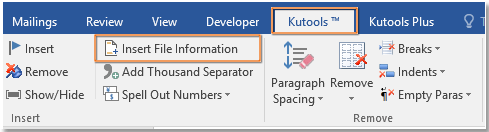
2. Στο αναδυόμενο παράθυρο διαλόγου, επιλέξτε Όνομα αρχείου or Διαδρομή αρχείου επιλογή όπως χρειάζεστε, καθορίστε τη θέση για εισαγωγή.
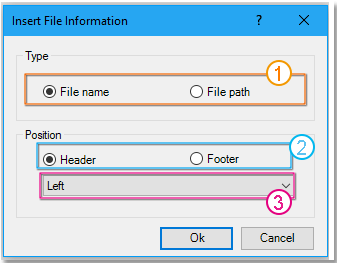
3. κλικ Ok. Στη συνέχεια, οι πληροφορίες έχουν εισαχθεί.

Άκρο: Εάν θέλετε να ενημερώσετε τα πεδία, κάντε δεξί κλικ στο πεδίο και επιλέξτε Ενημέρωση πεδίου.
Εισαγωγή πληροφοριών αρχείου
Περιήγηση με καρτέλες και επεξεργασία πολλών εγγράφων Word / βιβλίων εργασίας Excel όπως Firefox, Chrome, Internet Explore 10! |
|
Ίσως εξοικειωθείτε με την προβολή πολλών ιστοσελίδων στο Firefox / Chrome / IE και εναλλαγή μεταξύ τους κάνοντας κλικ στις αντίστοιχες καρτέλες εύκολα. Εδώ, το Office Tab υποστηρίζει παρόμοια επεξεργασία, η οποία σας επιτρέπει να περιηγηθείτε σε πολλά έγγραφα του Word ή σε βιβλία εργασίας του Excel σε ένα παράθυρο του Word ή σε ένα παράθυρο του Excel και να κάνετε εναλλαγή μεταξύ τους εύκολα κάνοντας κλικ στις καρτέλες τους. |
 |
Τα καλύτερα εργαλεία παραγωγικότητας γραφείου
Kutools για το Word - Βελτιώστε την εμπειρία σας στο Word με το Over 100 Αξιοσημείωτα χαρακτηριστικά!
🤖 Kutools AI Assistant: Μεταμορφώστε το γραπτό σας με AI - Δημιουργία Περιεχομένου / Ξαναγράψτε το κείμενο / Συνοψίστε τα έγγραφα / Ζητήστε πληροφορίες με βάση το Έγγραφο, όλα μέσα στο Word
📘 Κυριαρχία εγγράφων: Διαίρεση σελίδων / Συγχώνευση εγγράφων / Εξαγωγή επιλογής σε διάφορες μορφές (PDF/TXT/DOC/HTML...) / Μαζική μετατροπή σε PDF / Εξαγωγή σελίδων ως εικόνες / Εκτύπωση πολλών αρχείων ταυτόχρονα...
✏ Επεξεργασία Περιεχομένων: Μαζική εύρεση και αντικατάσταση σε πολλά αρχεία / Αλλαγή μεγέθους όλων των εικόνων / Μεταφορά σειρών και στηλών πίνακα / Μετατροπή πίνακα σε κείμενο...
🧹 Καθαρισμός χωρίς κόπο: Σαρώστε μακριά Επιπλέον χώροι / Διακοπές ενότητας / Όλες οι κεφαλίδες / Κουτιά κειμένου / Υπερ-συνδέσεις / Για περισσότερα εργαλεία αφαίρεσης, κατευθυνθείτε στο δικό μας Κατάργηση ομάδας...
➕ Δημιουργικά ένθετα: Εισάγετε Χιλιάδες Διαχωριστές / Πλαίσια ελέγχου / Κουμπιά ραδιοφώνου / QR Code / barcode / Διαγώνιος γραμμικός πίνακας / Λεζάντα εξίσωσης / Λεζάντα εικόνας / Λεζάντα πίνακα / Πολλαπλές εικόνες / Ανακαλύψτε περισσότερα στο Εισαγωγή ομάδας...
🔍 Επιλογές Ακρίβειας: Επισήμανση συγκεκριμένες σελίδες / πίνακες / σχήματα / επικεφαλίδες παραγράφους / Βελτιώστε την πλοήγηση με περισσότερο Επιλέξτε χαρακτηριστικά...
⭐ Βελτιώσεις αστεριών: Πλοηγηθείτε γρήγορα σε οποιαδήποτε τοποθεσία / αυτόματη εισαγωγή επαναλαμβανόμενου κειμένου / εναλλαγή μεταξύ των παραθύρων εγγράφων / 11 Εργαλεία μετατροπής...
